
Met Windows kunt u elk netwerk waarmee u verbinding maakt, instellen als een "privé" of "openbaar" netwerk. Wanneer u de eerste keer verbinding maakt met een netwerk, vraagt Windows 10 of u wilt dat uw computer detecteerbaar is of niet door andere computers.
Deze optie helpt Windows te begrijpen met welk type netwerk u verbinding maakt, zodat het de juiste instellingen kan selecteren. Windows gedraagt zich bijvoorbeeld veel conservatiever op openbare netwerken dan op uw thuisnetwerk, waardoor uw beveiliging toeneemt.
Openbaar versus privé
U kunt aanpassen hoe Windows privé- en openbare netwerken behandelt, maar hier is hoe het standaard werkt.
Op particuliere netwerken maakt Windows netwerkdetectiefuncties mogelijk. Andere apparaten kunnen uw Windows-computer op het netwerk zien, waardoor u gemakkelijk bestanden kunt delen en andere netwerkfuncties kunt gebruiken. Windows zal ook gebruik de thuisgroepfunctie om bestanden en media te delen tussen uw pc's.
Op openbare netwerken, zoals die in coffeeshops, wilt u echter niet dat uw computer door anderen wordt gezien, of uw bestanden met hen delen. Windows schakelt deze detectiefuncties dus uit. het wordt niet weergegeven op andere apparaten in het netwerk en zal niet proberen ze te ontdekken. Zelfs als u een thuisgroep op uw pc heeft ingesteld, wordt deze niet ingeschakeld op een openbaar netwerk.
Het is eigenlijk heel eenvoudig. Windows gaat ervan uit dat uw privénetwerken, zoals uw thuis- of werknetwerken, vertrouwde netwerken zijn, vol met andere apparaten waarmee u mogelijk verbinding wilt maken. Windows gaat ervan uit dat openbare netwerken vol staan met apparaten van andere mensen waarmee u geen verbinding wilt maken, dus gebruikt het andere instellingen.
Hoe u een netwerk kunt omschakelen van openbaar naar privé of privé naar openbaar
Normaal gesproken neemt u deze beslissing de eerste keer dat u verbinding maakt met een netwerk. Windows zal vragen of u wilt dat uw pc vindbaar is op dat netwerk. als u Ja selecteert, stelt Windows het netwerk in op Privé. Als u Nee selecteert, stelt Windows het netwerk in als openbaar. U kunt zien of een netwerk privé of openbaar is in het venster Netwerkcentrum in het Configuratiescherm.
In Windows 7 kunt u hier op de link direct onder de netwerknaam klikken en het netwerk instellen op 'Thuisnetwerk', 'Werknetwerk' of 'Openbaar netwerk'. Een thuisnetwerk is een privénetwerk, terwijl een werknetwerk als een privénetwerk is, waarbij detectie is ingeschakeld, maar thuisgroep delen niet.
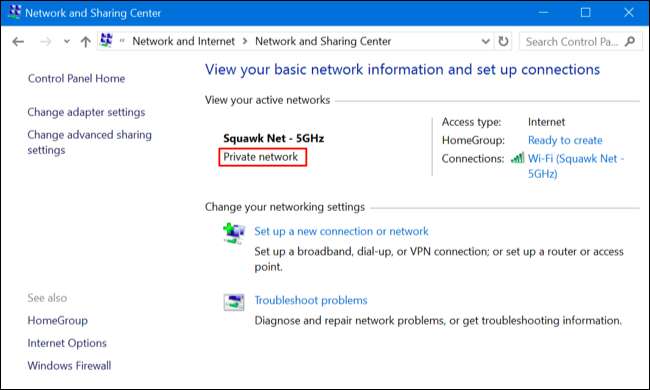
Als je een netwerk in Windows 10 naar openbaar of privé wilt schakelen, moet je de app Instellingen gebruiken.
Als u een wifi-verbinding gebruikt, maakt u eerst verbinding met het wifi-netwerk dat u wilt wijzigen. Start de app Instellingen, selecteer 'Netwerk en internet', selecteer 'Wi-Fi', scrol omlaag en klik op 'Geavanceerde opties'.
Als u een bekabelde Ethernet-verbinding gebruikt, maakt u verbinding met dat netwerk. Start de app Instellingen, selecteer "Netwerk en internet", selecteer "Ethernet" en klik op de naam van uw Ethernet-verbinding.
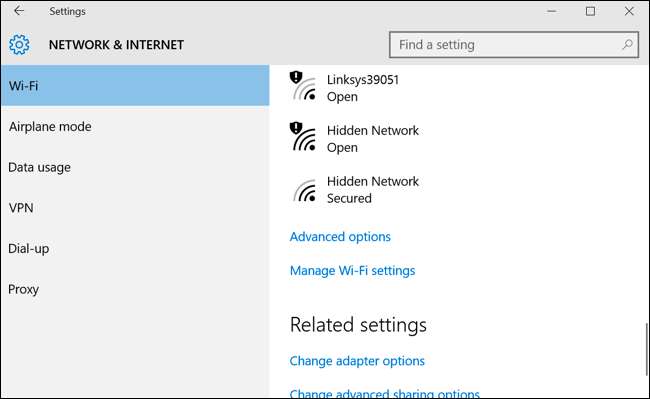
U ziet een aantal opties voor elk wifi- of Ethernet-netwerk waarmee u momenteel bent verbonden. De optie "Maak deze pc vindbaar" bepaalt of een netwerk openbaar of privé is. Zet het op "Aan" en Windows zal het netwerk als privé behandelen. Zet het op "Uit" en Windows zal het netwerk als een openbaar netwerk behandelen.
Het is een beetje verwarrend omdat het configuratiescherm nog steeds verwijst naar 'openbare' en 'privé'-netwerken, terwijl de app Instellingen alleen verwijst naar of een pc' vindbaar 'is. Dit zijn echter dezelfde instellingen: het is gewoon op een andere manier verwoord en belicht. Als u deze schakelaar in de app Instellingen omschakelt, schakelt u een netwerk tussen Openbaar en Privé in het Configuratiescherm.
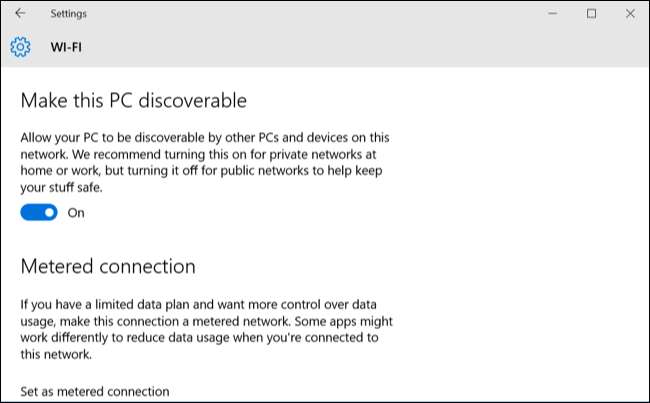
Ontdekkings- en firewall-instellingen aanpassen
Windows 10 probeert duidelijk dingen te vereenvoudigen door verdere opties uit de app Instellingen weg te laten en alleen te verwijzen naar of een netwerk ‘vindbaar’ is of niet. Er zijn echter nog steeds verschillende opties in het configuratiescherm die op openbare en particuliere netwerken anders werken.
Om de detectie-instellingen aan te passen, opent u het Configuratiescherm, selecteert u 'Netwerkstatus en taken weergeven' onder Netwerk en internet en klikt u op 'Geavanceerde instellingen voor delen wijzigen'. Hier kunt u netwerkdetectie, bestandsdeling en thuisgroepinstellingen voor openbare en particuliere netwerken beheren. U zou zelfs detectie op openbare netwerken kunnen inschakelen, als u dit om de een of andere reden zou willen doen. Of u kunt detectie op privénetwerken uitschakelen. Standaard is Windows "bestands- en printerdeling" in oudere stijl uitgeschakeld op beide typen netwerken, maar u kunt het op een van beide of beide inschakelen.

De Windows Firewall heeft ook verschillende instellingen voor privé- en openbare netwerken. In het configuratiescherm kunt u klikken op "Systeem en beveiliging" en vervolgens op "Windows Firewall" om de ingebouwde firewallopties te configureren. U kunt Windows bijvoorbeeld de firewall op privé-netwerken laten uitschakelen, maar op openbare netwerken, als u dat wilt, maar we raden dit absoluut niet aan. U kunt ook klikken op 'Een app of functie toestaan via Windows Firewall' en u kunt firewallregels aanpassen om zich anders te gedragen op openbare netwerken of privénetwerken.
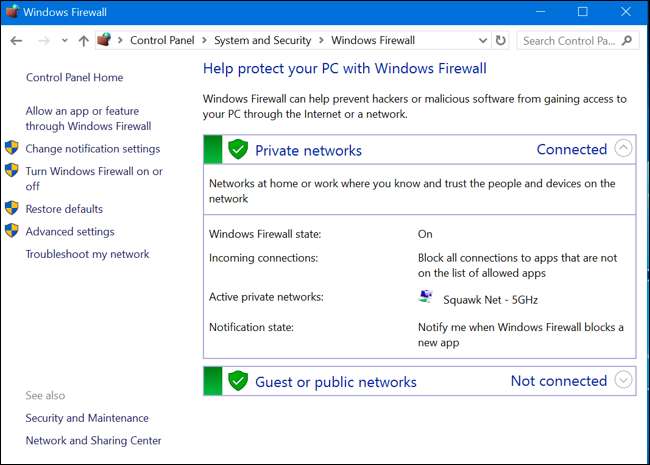
Stel openbaar toegankelijke netwerken in op openbaar en die bij u thuis of op uw werk op privé. als u niet zeker weet welke, bijvoorbeeld als u bij een vriend thuis bent, kunt u het netwerk altijd op openbaar instellen. U hoeft een netwerk alleen op privé in te stellen als u van plan was functies voor netwerkdetectie en het delen van bestanden te gebruiken.







